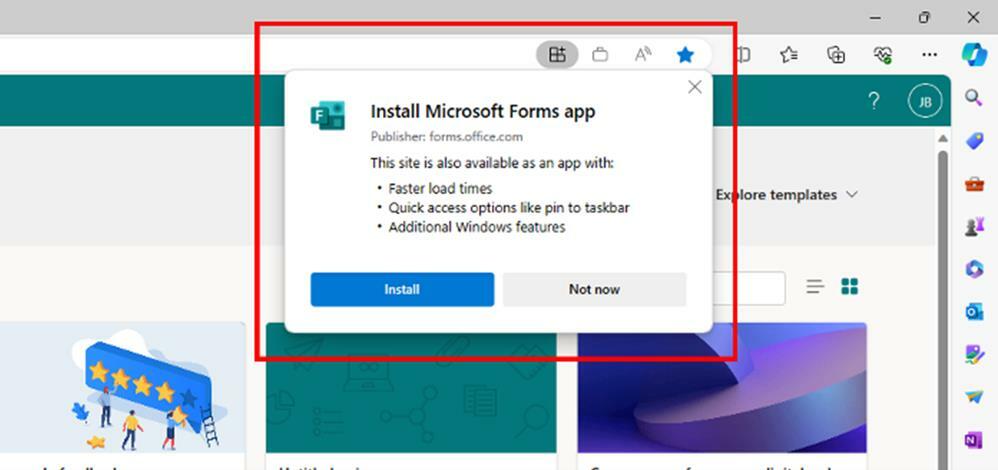- Birçok kullanıcı, Microsoft Forms'da yorumların e-posta bildirimlerini almadığından şikayet etti.
- Microsoft Forms'u her ileti için e-posta biçiminde ayrı bildirimler alacak şekilde ayarlayabilirsiniz.
- Alternatif bir düzeltme olarak e-postalar için genel yönetici kurulumunu değiştirin.

- TÜM e-postalarınızı tek bir gelen kutusunda yönetin
- Popüler uygulamaları kolayca entegre edin (Facebook, Todoist, LinkedIn, Dropbox, vb.)
- Tüm kişilerinize tek bir ortamdan erişin
- Hatalardan ve kayıp e-posta verilerinden kurtulun
E-posta kolay ve güzel hale getirildi
Bazen alamayabilirsiniz E-posta Bildirimleri Microsoft Forms'ta.
Microsoft Teams'de geliştirdiğiniz gibi Grup Formlarına yönelik yorumlarınız e-posta yoluyla alınmayabilir.
Microsoft Formlarınız grup e-posta bildirimleri göndermiyorsa, bu sorunu nasıl çözeceğinizi öğrenmek için okumaya devam edin.
Microsoft Forms'dan neden e-posta bildirimleri almıyorum?
Microsoft formlarının e-posta bildirimleri göndermemesi, e-posta bildirim ayarlarının etkinleştirilmemiş veya bildirim ayarlarının yapılmamış olmasından kaynaklanabilir.
Microsoft Forms her yanıt için bildirimde bulunabilir mi?
Evet, Microsoft Forms her yanıt için bildirim alabilir. Bu özelliği, grup ayarlarından simgesine tıklayarak etkinleştirebilirsiniz. her yanıtın e-posta bildirimi seçenek.
Microsoft Forms bildirim göndermiyorsa ne yapabilirim?
1. E-posta bildirimlerini ayarlayın
- oturum açın Microsoft Formları hesap.
- Formlar'da oturum açtıktan sonra aşağı kaydırın Gruplarım.
- Sayfanın en altına gidin ve tıklayın Gruplarım.

- Onları almak istediğiniz grubu seçin.
- E-posta uyarıları almak istediğiniz grubu seçin.
- Ekranın sağ tarafında gruptaki grup üyelerinin sayısını göreceksiniz. Numaraya dokunduğunuzda, Outlook'taki grup e-posta sayfası web'de açılır.
- Gruplar tıklanarak düzenlenebilir. Düzenlemek Outlook'ta grubun adının üstündeki düğme.

- Tıklamak Kuruluşun dışındaki kişilerin gruplara e-posta göndermesine izin verin, Üyeler tüm grup konuşmalarını ve etkinliklerini gelen kutularına alsın..

- Microsoft Forms'u açın ve bilgisayar ekranınızın sağ tarafındaki üç nokta düğmesine tıklayın.
- Tıklamak Ayarlar.
- Tıkla Her yanıtın e-posta bildirimlerini alın seçenek.

- Değişikliklerinizi kaydedin.
- Microsoft Forms'ta Görüntüleme İznini Geri Almanın 2 Yolu
- Açılmadığında Microsoft Forms'un 5 Yolu
2. E-posta bildirimlerini ayarlamak için genel yönetici yöntemi
- Microsoft 365'te Gruplar'a, ardından Etkin gruplar'a gidin yönetici merkezi.

- Bir grup seçerken Ayarlar sekmesine gidin ve değişiklik yapın.
- Tıkla Harici gönderenlerin bu gruba e-posta göndermesine izin ver ve Grup konuşmalarının ve etkinliklerinin kopyalarını grup üyelerine gönderin kutular.
3. Her yanıtın bildirimini açın
- git Ayarlar.
- Tıklamak Yanıt seçenekleri.

- Tıklamak Her yanıtın e-posta bildirimi ve değişikliklerinizi kaydedin.
eğer yaşıyorsan ek Microsoft Forms sorunları, bunları nasıl düzelteceğinizi öğrenmek için makalemizi okuyabilirsiniz. Son olarak, varsa başka bir kılavuza göz atabilirsiniz. dosya yükleme sorunları.
Okuduğunuz için teşekkürler, aşağıya yorum yapmayı unutmayın!
 Hala sorun mu yaşıyorsunuz?Bunları bu araçla düzeltin:
Hala sorun mu yaşıyorsunuz?Bunları bu araçla düzeltin:
- Bu PC Onarım Aracını İndirin TrustPilot.com'da Harika olarak derecelendirildi (indirme bu sayfada başlar).
- Tıklamak Taramayı Başlat PC sorunlarına neden olabilecek Windows sorunlarını bulmak için.
- Tıklamak Hepsini tamir et Patentli Teknolojilerle ilgili sorunları çözmek için (Okuyucularımıza Özel İndirim).
Restoro tarafından indirildi 0 okuyucular bu ay

![Microsoft Forms QR Kodu Boş İndiriliyor [Düzeltildi]](/f/d97cd854bed8b072a4a58cf9aaa0b46e.png?width=300&height=460)